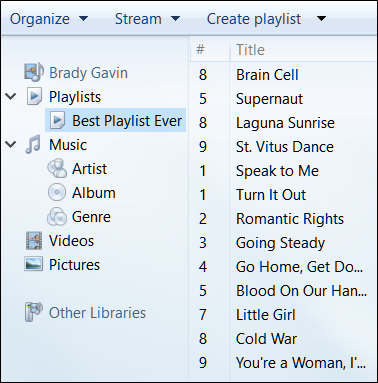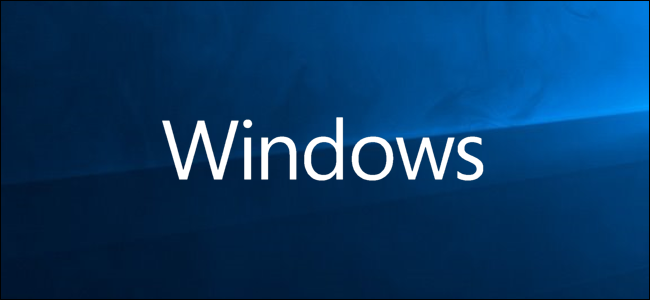
Las listas de reproducción de música excelente tardan mucho en seleccionarse, y cuando cambia de computadora, no quiere que sus listas de reproducción se queden atrás (o tal vez solo desee compartir su trabajo con un amigo). Si tiene listas de reproducción en Windows Media Player, aquí le mostramos cómo transferirlas a una computadora diferente.
Nota: La transferencia de una lista de reproducción no copia los archivos asociados a ella, solo el enlace al lugar donde se almacenan esos archivos. Para reproducir una lista de reproducción en una computadora diferente, necesitará tener los mismos archivos de música almacenados en la misma ruta.
Debido a que una lista de reproducción es un archivo XML que contiene las ubicaciones de todas las canciones, exportar una a otra computadora es fácil. Puede copiarlos a una unidad externa o incluso comprimirlos y enviarlos por correo electrónico. El truco es saber dónde encontrarlos.
Abra Windows Media Player y haga clic en «Listas de reproducción» para mostrar todas sus listas de reproducción.
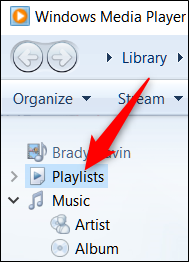
A continuación, haga clic con el botón derecho en la lista de reproducción que desea transferir y luego haga clic en el comando «Abrir ubicación de archivo».
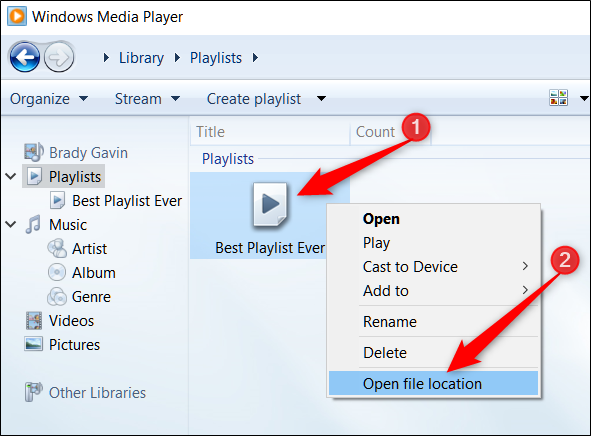
Si prefiere navegar allí en el Explorador de archivos, los archivos se almacenan en la siguiente ubicación (reemplazando Your_Username con el nombre de su cuenta de usuario):
C: \ Users \ Your_Username \ Music \ Playlists
Desde esa carpeta, puede transferir listas de reproducción como desee. Cópielos y péguelos (o arrástrelos y suéltelos) en una unidad externa, ciérrelos y envíelos por correo electrónico o cárguelos en el almacenamiento en la nube.
Independientemente de cómo los lleve a la otra computadora, deberá copiar los archivos en la misma carpeta (C: \ Users \ Your_Username \ Music Playlists allí.
La próxima vez que abra Windows Media Player, la lista de reproducción estará allí con una lista de todas las canciones que contiene.